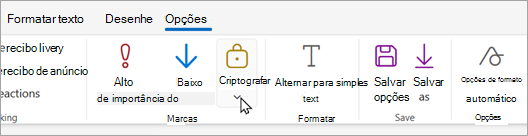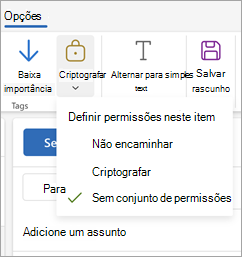Observação: Para usar a criptografia, sua conta deve ter uma assinatura qualificada do Microsoft 365. Compare todos os planos do Microsoft 365.
Se tiver uma subscrição Microsoft 365 Family ou Microsoft 365 Personal, o Outlook inclui funcionalidades de encriptação que lhe permitem partilhar as suas informações confidenciais e pessoais, garantindo que a sua mensagem de e-mail permanece encriptada e não sai Microsoft 365. Isto é útil quando não confia no fornecedor de e-mail do destinatário para estar seguro.
Para ver as opções de encriptação, componha uma nova mensagem, selecione o friso Opções e, em seguida, selecione Encriptar.
Que opções de encriptação estão disponíveis?
Enquanto utilizador Outlook.com com uma subscrição Microsoft 365 Family ou Microsoft 365 Personal, verá o seguinte:
-
Não Reencaminhar: a sua mensagem permanece encriptada no Microsoft 365 e não pode ser copiada ou reencaminhada. Os anexos do Microsoft Office, como ficheiros Word, Excel ou PowerPoint, permanecem encriptados mesmo depois de serem transferidos. Outros anexos, como ficheiros PDF ou ficheiros de imagem, podem ser transferidos sem encriptação.
-
Encriptar: a sua mensagem permanece encriptada e não sai Microsoft 365. Os destinatários com Outlook.com e contas Microsoft 365 podem transferir anexos sem encriptação do Outlook.com ou da aplicação Outlook para dispositivos móveis. Se estiver a utilizar um cliente de e-mail diferente ou outras contas de e-mail, pode utilizar um código de acesso temporário para transferir os anexos a partir do portal de Encriptação de Mensagens Microsoft 365.
-
Sem definição de permissão: predefinição. Utiliza o oportunista Transport Layer Security (TLS) do Outlook para encriptar a ligação com o fornecedor de e-mail de um destinatário.
Como fazer enviar uma mensagem de e-mail encriptada?
Para enviar uma mensagem com encriptação, componha uma nova mensagem, selecione o friso Opções e, em seguida, selecione Encriptar. Pode escolher Encriptar ou Não Reencaminhar. Para remover a encriptação, selecione Sem conjunto de permissões.
Ler uma mensagem de e-mail encriptada com Outlook.com ou Microsoft 365
Se estiver a utilizar Outlook.com ou Microsoft 365 com o novo Outlook, Outlook para Mac,Outlook.com ou a aplicação Outlook para dispositivos móveis, pode ler e responder a mensagens encriptadas da mesma forma que faz com mensagens não encriptadas.
Se estiver a utilizar uma aplicação de e-mail de terceiros, receberá uma mensagem de e-mail com instruções sobre como ler a mensagem encriptada. Pode obter acesso com a sua conta Microsoft ou a sua conta Microsoft 365.
Ler uma mensagem de e-mail encriptada sem utilizar Outlook.com ou Microsoft 365
Receberá uma mensagem de e-mail com instruções sobre como ler a mensagem encriptada. Se a mensagem encriptada tiver sido enviada para uma conta google ou Yahoo Mail, pode autenticar com a sua conta Google ou Yahoo ou utilizando um código de acesso temporário. Se a mensagem tiver sido enviada para uma conta diferente (Comcast ou AOL, por exemplo), pode utilizar um código de acesso temporário. O código de acesso temporário será enviado para si num e-mail.
Os anexos também são encriptados
Todos os anexos são encriptados. Os destinatários que acedem ao e-mail encriptado através do portal de Encriptação de Mensagens do Office podem ver anexos no browser.
Os anexos comportam-se de forma diferente depois de serem transferidos, consoante a opção de encriptação utilizada:
-
Se escolher a opção Encriptar , os destinatários com Outlook.com e contas Microsoft 365 podem transferir anexos sem encriptação do Outlook.com, da aplicação Outlook para dispositivos móveis ou novo Outlook. Outras contas de e-mail que utilizem um cliente de e-mail diferente podem utilizar um código de acesso temporário para transferir os anexos a partir do portal de Encriptação de Mensagens do Microsoft 365.
-
Se escolher a opção Não Reencaminhar , existem duas possibilidades:
-
Os anexos do Microsoft Office, como ficheiros Word, Excel ou PowerPoint, permanecem encriptados mesmo depois de serem transferidos. Isto significa que, se o destinatário transferir o anexo e o enviar a outra pessoa, a pessoa para quem o reencaminharam não poderá abrir o anexo porque não tem permissão para o abrir.
Tenha em atenção que, se o destinatário do ficheiro estiver a utilizar uma conta Outlook.com, pode abrir anexos encriptados do Office nas aplicações do Office para Windows. Se o destinatário do ficheiro estiver a utilizar uma conta Microsoft 365, pode abrir o ficheiro nas aplicações do Office em várias plataformas.
-
Todos os outros anexos, como ficheiros PDF ou ficheiros de imagem, podem ser transferidos sem encriptação.
-
Como é que isto é diferente do nível atual de encriptação no Outlook.com ?
Atualmente, Outlook.com utiliza o Transport Layer Security (TLS) oportunista para encriptar a ligação com o fornecedor de e-mail de um destinatário. No entanto, com o TLS, a mensagem poderá não permanecer encriptada depois de a mensagem chegar ao fornecedor de e-mail do destinatário. Por outras palavras, o TLS encripta a ligação, não a mensagem.
Além disso, a encriptação TLS não forneceu a capacidade de impedir o reencaminhamento.
As mensagens encriptadas com Microsoft 365 permanecem encriptadas e permanecem dentro do Microsoft 365 Personal. Isto ajuda a proteger o seu e-mail quando é recebido.
Confira também
Proteção avançada do Microsoft 365
Abrir mensagens encriptadas e protegidas
Verificar a assinatura digital em uma mensagem de email assinada
Ainda precisa de ajuda?
|
|
Para obter suporte no Outlook.com, clique aqui ou selecione Ajuda na barra de menus e digite sua consulta. Se a autoajuda não resolver seu problema, role para baixo até Ainda precisa de ajuda? e selecione Sim. Para entrar em contato conosco no Outlook.com, você precisará entrar. Se você não consegue entrar, clique aqui. |
|
|
|
Para obter mais ajuda com sua conta da Microsoft e assinaturas, acesse Conta e Ajuda com Cobrança. |
|
|
|
Para obter ajuda e solucionar outros produtos e serviços da Microsoft, digite seu problema aqui. |
|
|
|
Poste perguntas, acompanhe discussões e compartilhe seu conhecimento na Comunidade do Outlook.com. |